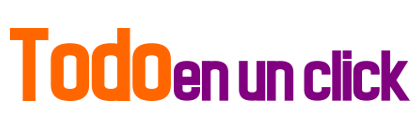Ser padre de un nativo digital que desde su nacimiento está rodeado de tecnología, comunicaciones y terminología produce que en ocasiones algunas cuestiones escapen a nuestro conocimiento. Aunque no se trata de una tarea sencilla, debemos enfrentar el desafío y aprovechar el mundo de posibilidades que en este contexto se nos presentan.
En este marco, intentar cuidar a nuestros hijos es también un nuevo reto. Ya no es válido pensar que van a estar resguardados porque se encuentran en ambientes protegidos como el hogar o la escuela. El concepto de “lugar seguro” cambió. Las nuevas tecnologías se encargaron de reformular el viejo paradigma de nuestros padres y abuelos que decían: “no hables con desconocidos, no aceptes caramelos de gente que no conozcas, solo entra en la casa de tus amigos de mucha confianza”. Hoy en día, estas recomendaciones tienen menos relevancia ya que muchas veces los más chicos en casa y conectados a Internet podrían estar muy expuestos sin haber un puesto un pie en la calle.
Control restrictivo vs aprendizaje y acompañamiento
La web es una fuente de información y recursos que puede ser de gran utilidad en los procesos de enseñanza-aprendizaje como también para los momentos de diversión y ocio. Introducirse en el mundo de la red implica también enfrentarse a un riesgo de exposición.
Por otra parte, es esencial que nuestros hijos no queden expuestos a la computadora excesiva cantidad de horas por día. No obstante, puede resultar difícil supervisarlo, sobre todo cuando ambos padres por sus trabajos y actividades cotidianas pasan mucho tiempo fuera del hogar.
Para resolver este desafío podemos recurrir a conocidas herramientas como el “Control Parental”, que en el caso de Microsoft Windows 8, se denomina “Protección Infantil”. Sin embargo, no debemos olvidar que la libertad de uso es algo que vamos aprendiendo y gradualmente incorporamos junto a la responsabilidad. Es importante acompañar a nuestros hijos durante el período de aprendizaje e ir variando los niveles de Protección Infantil conforme a su crecimiento.
¿Qué es la Protección Infantil?
Se conoce como “Control Parental” a determinados programas que pueden asistir a los padres para restringir ciertos tipos de accesos a contenidos no deseados como violencia, sexo, etc., tanto en referencia a Internet, como juegos y contenido en general. Muchos de estos sistemas permiten también regular la cantidad de horas y/o días y horarios permitidos para el uso de la computadora.
Esta solución puede ser utilizada para monitorear las actividades de personas de diferentes edades, a partir de la configuración adecuada de las diversas opciones de control.
Estos sistemas no reemplazan al tan necesario diálogo, observación del comportamiento y supervisión desde lo personal que debemos realizar sobre nuestros hijos, pero es una herramienta de mucha ayuda.
Windows y la Protección Infantil
Los nuevos Sistemas Operativos como Windows 7 y Windows 8 que están pre-instalados en las computadoras al adquirirlas poseen internamente buenas funciones de Protección Infantil (PI) sin necesidad de adquirir o instalar otros programas.
A continuación veremos algunos tips simples para activar y administrar el PI en Windows 8 y en Windows 7, si deseas más detalle del paso a paso o enterarte cómo hacerlo puedes acceder a it-home.com.ar/usuarioswin.htm
Es también importante saber que aplicar PI a un usuario no es complicado y puede hacerse tanto en Notebooks como netbooks, equipos de escritorio o incluso en una Tablet. Por ejemplo, todos los pasos que veremos los hemos reproducidos en una notebook con procesador AMD E-450 que es ideal por la relación de precio/prestación y sobre todo para equipos All In One (Todo en uno) o equipos notebook económicos.
Para activar el PI, debes acceder al Panel de control. En el caso de Windows 7 simplemente accede al botón de Inicio y luego al Panel de Control, mientras que en Windows 8 estando en la pantalla de Inicio (nueva Interfaz de Usuario Modern UI), simplemente comienza a escribir Panel y el sistema seguramente antes que termines de escribir Panel de Control ya lo habrá localizado y en este caso haz click en él.

Luego busca el ítem de “Protección Infantil” y haz click.


Selecciona el Usuario sobre el cual deseas aplicar la PI, en nuestro caso de ejemplo tenemos el Usuario Pablito que es un “Usuario estándar”, al hacer click en él veremos lo siguiente:
Aquí, ingresando en cada una de las opciones, podrás configurar:
• Activación (si/no) de la protección para “Pablito” (la puedes activar o desactivar cuando lo desees)
• Si deseas o no recibir un informe de todas las actividades de “Pablito”. Este ítem nos generará un reporte de la actividad que puede ser supervisada por sus Padres ya sea para ajustar cada vez mejor la protección de manera que ayude a “Pablito” en un uso adecuado de los recursos disponibles tanto en su computadora como de Internet.
• Filtrado Web, puedes armar listas de contenido permitido o denegado, no solo mediante el ingreso de las direcciones de internet de esos sitios (lo cual puede ser bastante trabajoso) como también por la calificación de los sitios, es decir excluir los de violencia, sexo, idioma soez, etc.
• Límites de tiempo, no sólo podrás restringir cantidad de horas de uso (diario/semanal) sino también franjas horarias por cada día de la semana “Pablito”
• Tienda y Restricciones de Juegos, la tienda de Microsoft, desde la cual se pueden descargar todo tipo de aplicaciones disponibles gratuitas o pagas, pueden también ser filtradas por calificación: aptas para una edad o actividad determinada, un tipo de aplicación o exclusiones/permisos según calificación, educativos etc., o denegaciones de violencia excesiva, sexo, etc.
• Restricciones de aplicaciones, es prácticamente a lo mismo que el punto anterior, pero en referencia a las aplicaciones y Juegos instalados en el equipo y que no han sido descargados de la tienda
IMPORTANTE:
El usuario desde el cual se activan, configuran y/o desactivan las características de Protección Infantil, como también los atributos para Crear, modificar o Eliminar Usuarios, es un perfil o cuenta administrativa del Sistema.
Es sumamente conveniente que el perfil de usuario de nuestro hijo no sea un perfil administrativo del equipo, lo más recomendable es que tenga asignado un permiso de “Usuario estándar” así, tendrá limitaciones para generar cambios de seguridad en el equipo.
Si deseas más detalles sobre cómo modificar las características de un usuario, crearlos o eliminarlos puedes accedes a la nota extendida en: it-home.com.ar/usuarioswin.htm
Herramientas y diálogo
Los nativos digitales podrían darnos lecciones sobre el uso de algunos programas y procedimientos con “la compu”, pero aún no tienen nuestra experiencia de vida a partir de la cual sin saber de tecnología, podemos “darnos cuenta” cuando una situación no es conveniente para ellos. Lograr que puedan hacer un uso adecuado de la computadora e Internet es fundamental y estas herramientas pueden servir de ayuda.
Es importante aprender a hacer un uso responsable de la tecnología, desde el primer contacto, para poder aprovechar al máximo las oportunidades que ofrece. Para ello, el “control parental” y el acompañamiento de los padres son herramientas útiles para que el crecimiento y la evolución de los más chicos con los dispositivos sea adecuada y protegida, y así saquen el mayor provecho en este nuevo contexto.